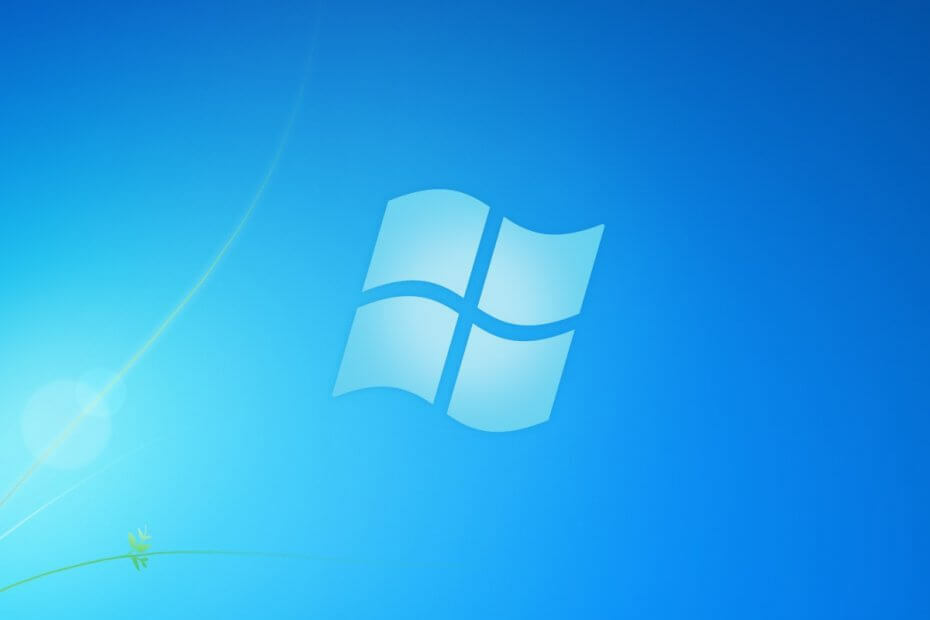
Tämä ohjelmisto pitää ajurit käynnissä ja pitää sinut turvassa tavallisista tietokonevirheistä ja laitteistovikoista. Tarkista kaikki ohjaimesi nyt kolmessa helpossa vaiheessa:
- Lataa DriverFix (vahvistettu lataustiedosto).
- Klikkaus Aloita skannaus löytää kaikki ongelmalliset kuljettajat.
- Klikkaus Päivitä ohjaimet uusien versioiden saamiseksi ja järjestelmän toimintahäiriöiden välttämiseksi.
- DriverFix on ladannut 0 lukijoita tässä kuussa.
Koska tuki Windows 7: lle on päättynyt, voit suorittaa kaksi toimintatapaa:
- Hanki Windows 7 Laajennettu tuki
- Päivitä Windows 10: een
Ne, jotka ovat liittäneet tietokoneesi verkkotunnukseen, eivät kuitenkaan välttämättä saa päivitysilmoituksia kuten kaikki muut.
Vaikka tämä ei tarkoita, ettet voi päivittää, sinua ei muistuteta tekemään niin pian.
Muista, että mikään tuki ei tarkoita, että Windows 7 -tietokoneesi eivät enää saa enää tietoturvapäivityksiä. Tämä tarkoittaa lisääntynyttä kyberhyökkäysten riskiä, joka voi olla erityisen tuhoisa yhdistetyn toimialueen tietokoneille.
Onneksi päivitysprosessi on melko yksinkertainen, varsinkin kun tarvitset vain Microsoftin toimittaman Media Creation Tool -työkalun. Lisäksi sinulla on oltava voimassa oleva Windows 10 -lisenssi kullekin omistamallesi verkkotunnukseen liitetylle tietokoneelle.
Kuinka päivitän toimialueeseen liitetyt tietokoneeni Windows 10: ksi?
Jos haluat sellaisenaan päivittää verkkotunnukseen liitetyt tietokoneesi Windows 10: ksi, noudata näitä ohjeita:
- Vieraile Windows 10 Media Creation Tool verkkosivusto
- Lehdistö Lataa nyt
- Kun asennus on ladattu, käynnistä se
- Valitse Päivitä tämä tietokone nyt

- Seuraa näytön ohjeita
- Syötä Windows 10 -lisenssiavain pyydettäessä
- Viimeistele asennus
- Käynnistä uudelleen tietokoneeseen
Toista prosessi jokaisella tietokoneella, kunnes kaikki toimialueesi tietokoneet on päivitetty.
Muista, että sinun on luotava varmuuskopio kaikista tiedoista kullekin tietokoneelle ennen päivityksen jatkamista, koska ei ole takeita siitä, että tietoja ei menetetä.
Lisäksi, jos päivität alkuperäistä Windows 7 -käyttöjärjestelmää, varmista, että tiedät lisenssiavaimen ennen päivitystä, muuten et voi aktivoida Windows 10 Pron versiota.
Jos haluat oppia, kuinka voit siirtyä Windows 7: stä Windows 10: een ilman tietojen menetystä, tarkista tämä perusteellinen opas.
Tosin koko prosessi voi viedä paljon aikaa, riippuen siitä, kuinka uudet tietokoneet ovat ja kuinka monta niitä on. Sen lisäksi ei pitäisi olla haittaa toiminnallisuuden tai suorituskyvyn kannalta.
Tiedätkö muita tapoja päivittää verkkotunnukseen liitettyjä tietokoneita? Kerro meille alla olevasta kommenttiosasta.
Aiheeseen liittyvät artikkelit, jotka sinun pitäisi tarkistaa:
- Kuinka siirtää Windows 7 -pelit Windows 10: een
- Tämä on paras Windows 7 - Windows 10 -työkalu
- Mikä markkinaosuus Windows 7: llä on tänään?